1、双击打开Excel表格,在表格里输入你需要制作图标的“基础数据”

2、选择“基础数据”

3、点击“菜单栏”上的“插入”,点击“折线图”,这里可以按照自己的需要来选择合适的图表

4、选择合适的折线图
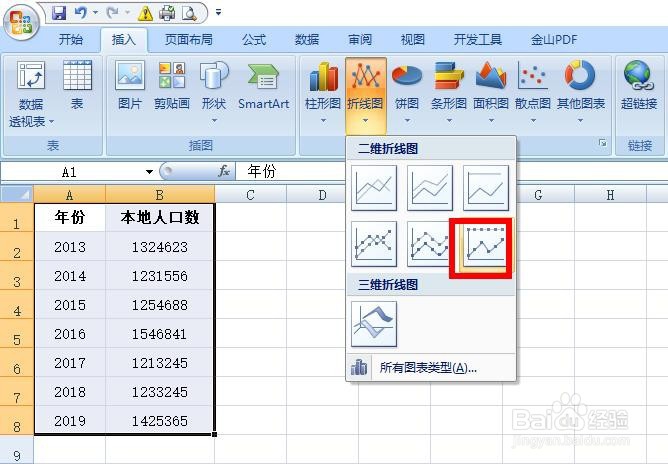
5、我们可以看到Excel已经根据你的基础数据自动生成了一个“折线图”
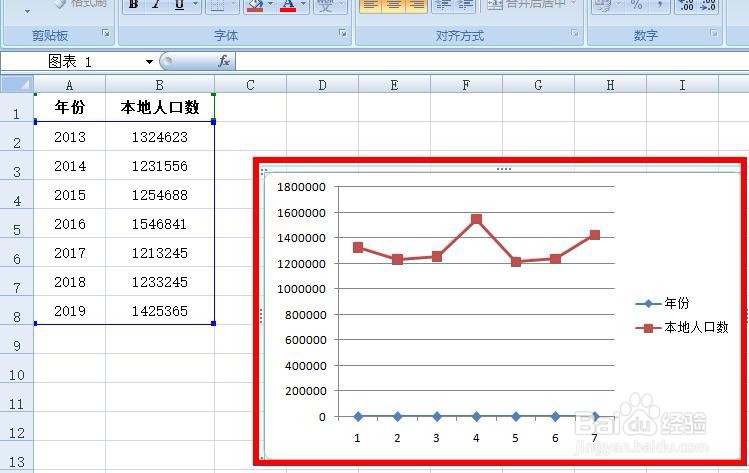
6、我们可以尝试着修改一下数据,以2015年的人口数为例,将其数据修改为“1254688”
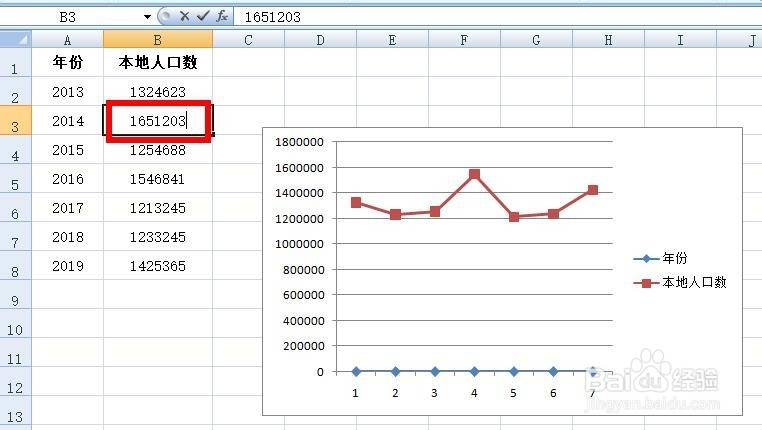
7、点击“回车”,可以看到我们的折线图会根据你数据的修改而变化
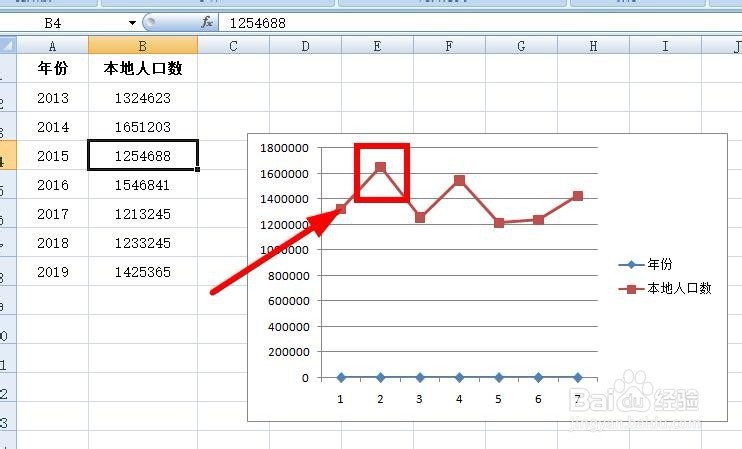
8、我们可以再尝试将2019年的数据修改为“1000000”,然后点击“回车”,也可以看到折线图2019年的数据也随着改变了

